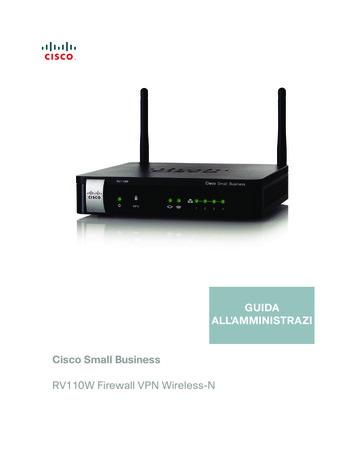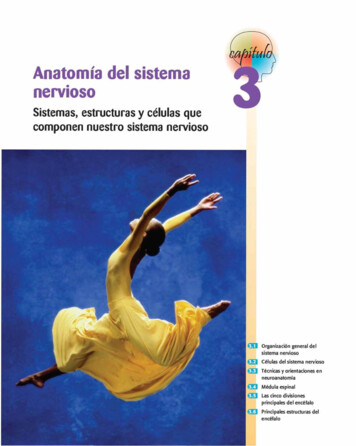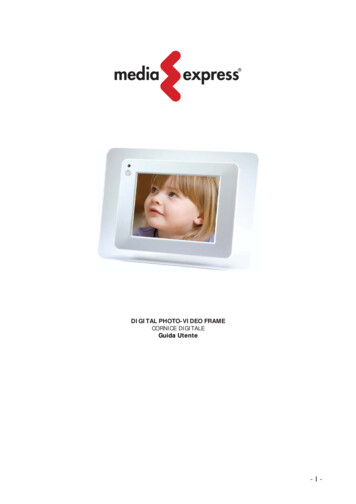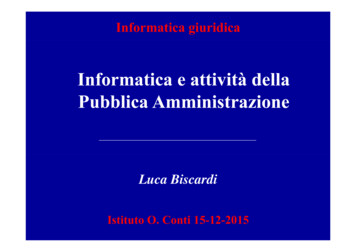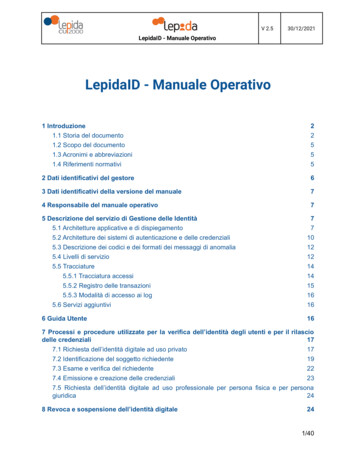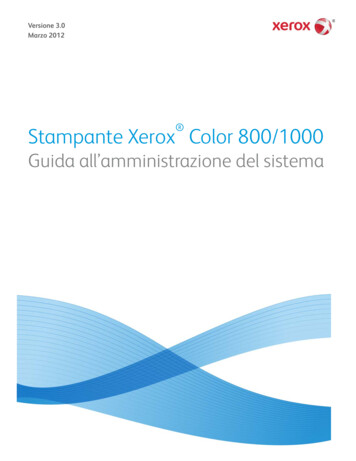
Transcription
Versione 3.0Marzo 2012 Stampante Xerox Color 800/1000Guida all’amministrazione del sistemaDeb VanLoan, Erik Nielsen,Cindy Wells
2012 Xerox Corporation. Tutti i diritti riservati. Xerox e Xerox and Design sono marchidi Xerox Corporation negli Stati Uniti e/o in altri Paesi. FreeFlow , SquareFold , Xerox prInteract , MeterAssistant , SuppliesAssistant e RemoteAssistant sono marchi di Xerox Corporation negli Stati Uniti e/o in altri Paesi.Lo stato del prodotto, lo stato della build e/o qualsiasi altra specifica sono soggetti amodifiche senza preavviso.Microsoft, Windows, Windows 2000, Windows XP, Windows Vista e Windows 7 sonomarchi registrati di Microsoft Corporation. PANTONE è un marchio registrato di Pantone, Inc.Macintosh è un marchio registrato di Apple Computer, Inc. negli Stati Uniti e in altripaesi. Porzioni della documentazione tecnica per l'utente di Apple utilizzate dietroautorizzazione di Apple Computer, Inc.Adobe, il logo Adobe, Acrobat, il logo Acrobat, Acrobat Reader, Distiller, il logo AdobePDF, Adobe PDF JobReady, Illustrator, InDesign e Photoshop sono marchi registrati diAdobe Systems, Inc. PostScript è un marchio registrato di Adobe utilizzato con AdobePostScript Interpreter (il linguaggio di descrizione pagina di Adobe) e altri prodotti Adobe.Questo prodotto non è approvato né sponsorizzato da Adobe Systems, produttore diAdobe Photoshop. Fiery è un marchio registrato di Electronics For Imaging, Inc. Creo è un marchio registrato di Creo, Inc. Plockmatic è un marchio di CFS Products Inc. GBC e AdvancedPunch sono marchi o marchi registrati di General Binding Corporation. GBC e e/Binder 200 sono marchi o marchi registrati di General Binding Corporation. HP, HPGL, HPGL/2 e HP-UX sono marchi registrati di Hewlett-Packard Corporation. Netscapeè un marchio registrato di Netscape Communications. UNIX è un marchio registrato di Open Group. Mozilla FireFox è un marchio di Mozilla Foundation.
Indice generale1 Descrizione generale del modo Amministratore.1-1Accesso come amministratore.1-1Servizi remoti.1-2Lettura automatica contatori (AMR)/Rifornimento automaticomateriali di consumo (ASR).1-2Responsabile tecnico (TKO).1-3Backup/Trasferimento della Libreria supporti.1-32 Manutenzione sull'interfaccia utente.2-1Scheda Manutenzione.2-2Pulizia toner.2-3Pulizia del corotron di carica.2-33 Opzione Stampa di prova.3-1Utilizzo dell'opzione Stampa di prova.3-2Opzione Stampa di prova per il secondo rullo polarizzato ditrasferta.3-4Esecuzione della prima serie di stampe di prova.3-5Valutazione della prima serie di stampe di prova.3-5Regolazione delle stampe di prova.3-5Selezione delle impostazioni del secondo rullo polarizzato ditrasferta.3-64 Correzione arricciatura.4-1Descrizione del fenomeno dell'arricciatura.4-1Opzioni di Correzione arricciatura.4-2Fronte, a faccia in su.4-3Fronte, a faccia in giù.4-4Fronte/retro.4-4Correzione dell'arricciatura carta.4-55 Impostazioni di sistema.5-1Interfaccia utente.5-1Finestra Dettagli guasto.5-2Impostazione del valore predefinito per la finestraDettagli guasto.5-3Lingua predefinita.5-4Modifica password dell'amministratore.5-5Conferma del ripristino della password responsabile tecnico.5-5Gestisci finestra libreria supporti.5-6 Stampante Xerox Color 800/1000Guida all’amministrazione del sistemai
Indice generaleImpostazione di data e ora.5-8Sistema.5-9Modo produttività.5-10Tabella Grammatura carta singola.5-11Tabella Grammature carta miste.5-12Selezione delle opzioni di produttività.5-12Lettura/Scrittura MNV.5-13Utilizzo della funzione Lettura/Scrittura MNV.5-13Ripresa automatica dopo eliminazione guasti.5-14Economizzatore.5-15PC di sistema e motore di stampa.5-16Solo motore di stampa.5-16Solo motore di stampa se comunicazione con PC assenteper.5-16Uscita dal modo Economizzatore.5-16Impostazione delle opzioni del modo Economizzatore.5-17Ripresa automatica dopo pausa.5-17Logoff automatico.5-18Segnali sonori.5-18Opzioni vassoio.5-20Selezione delle impostazioni di Opzioni vassoio.5-21Dispositivi di uscita.5-22Impostazioni impilatore grande capacità.5-23Impostazioni rilegatore in brossura.5-23Selezione delle opzioni di Dispositivi di uscita.5-24Scheda Qualità immagine.5-25Modalità aggiornamento fusore.5-26Panoramica di Array a larghezza piena.5-27Autoregolazione curva di riproduzione toner (TRC).5-28Regolazione automatica dell'uniformità della densità.5-296 Profili.6-1Accesso/uscita da profili.6-2Allineamento.6-3Informazioni sull'allineamento.6-4Informazioni sull'allineamento automatico.6-4Aspetti da considerare quando si crea o si utilizza unprofilo di allineamento.6-4Regolazioni della posizione dell'immagine stampata.6-5Allineamento automatico (Array a larghezza piena).6-6Opzioni di allineamento.6-9ii Stampante Xerox Color 800/1000Guida all’amministrazione del sistema
Indice generalePrima di creare/utilizzare un profilo di allineamento.6-9Creazione/modifica di un profilo di allineamento.6-10Regolazione piegatura.6-12Informazioni per regolazione piegatura.6-14Procedura di creazione o modifica di un profilo di regolazionepiegatura doppia di fogli singoli/multipli.6-15Procedura di creazione o modifica di un profilo di regolazionepiegatura doppia di fogli multipli pinzati.6-17Procedura di creazione o modifica di un profilo di regolazionepiegatura a C.6-20Procedura di creazione o modifica di un profilo di regolazionepiegatura a Z.6-22Procedura di creazione o modifica di un profilo di regolazionepiegatura a Z, metà foglio.6-24Dispositivi di finitura.6-27 Stampante Xerox Color 800/1000Guida all’amministrazione del sistemaiii
Indice generaleiv Stampante Xerox Color 800/1000Guida all’amministrazione del sistema
1Descrizione generale delmodo AmministratoreIl modo Amministratore consente di scegliere le impostazioni predefinite della macchinain base alle proprie esigenze. È possibile modificare le impostazioni di molte funzioni,come la lingua di visualizzazione dell'interfaccia utente, i timer, la passwordamministratore; è inoltre possibile creare profili carta personalizzati e altro ancora.Accesso come amministratorePer accedere al modo Amministratore e uscirne, procedere come segue:1. Selezionare il pulsante Logon dalla finestra principale dell'interfaccia utente.Viene visualizzata la schermata Logon.2. Dalla schermata Logon selezionare Amministratore.3. Usare la tastiera per inserire la password amministratore.La password predefinita è: 11111.NOTAPer mantenere segreta la password, sullo schermo vengono visualizzati gli asterischial posto dei numeri.4. Selezionare OK.NOTADopo l’installazione della macchina si raccomanda di modificare immediatamentela password del modo Amministratore per limitare l’accesso a tale funzione.5. Per uscire dal modo Amministratore, selezionare il pulsante Logoff. Stampante Xerox Color 800/1000Guida all’amministrazione del sistema1-1
Descrizione generale del modo AmministratoreServizi remotiQuesta macchina è inserita nel programma servizi remoti. Si tratta di un programmache fornisce a Xerox informazioni aggiornate in tempo reale sullo stato corrente dellamacchina, come: Connessione Internet sicura tra la macchina e Xerox utilizzando protocolli SSL (SecureSocket Layer) e crittografia a 128 bit; solo le informazioni sulle prestazioni dellamacchina vengono inviate a Xerox attraverso questa connessione Individuazione rapida di potenziali problemi Diagnosi rapida e accurata dei problemi Risoluzione più veloce dei problemi, più rapida di quanto richiederebbe l'interventodi un tecnico dell'assistenza Creazione e invio automatico delle letture dei contatori direttamente a Xerox Programmazione di interventi di manutenzione in momenti che non interferiscanocon il lavoro al fine di massimizzare i tempi di produzioneNOTAI servizi remoti potrebbero non essere disponibili nella propria area oppure alcuni clientipotrebbero rinunciare al programma. Per ulteriori informazioni su questo programma,rivolgersi al centro di assistenza clienti Xerox o visitare www.xerox.it.I servizi remoti comprendono Lettura automatica contatori (AMR) e Rifornimentoautomatico materiali di consumo (ASR).Lettura automatica contatori (AMR)/Rifornimento automaticomateriali di consumo (ASR)La Lettura automatica contatori (AMR) e il Rifornimento automatico materiali di consumo(ASR) sono disponibili attraverso le seguenti procedure: RemoteAssistant è una funzione disponibile con certi motori di stampa Xerox checonsente ai clienti di autorizzare uno specialista Xerox ad accedere in remotoall'interfaccia utente del server di stampa e farsi guidare durante le azioni correttive.Per ulteriori informazioni, visitare il sito www.xerox.com/printeract.1-2 Stampante Xerox Color 800/1000Guida all’amministrazione del sistema
Descrizione generale del modo AmministratoreResponsabile tecnico (TKO)Il responsabile tecnico (TKO) è una persona certificata da Xerox per eseguire certe attivitàdi manutenzione normalmente eseguite da un tecnico dell'assistenza clienti (CSE). Perdivenire TKO per una macchina occorre completare il programma obbligatorio XeroxProductivity Plus (XPP).Come detto in precedenza, Xerox Productivity Plus (XPP) è un programma obbligatorio,gestito autonomamente da parte del cliente ed è disponibile per questa macchina. Conquesto programma Xerox fornisce a clienti qualificati i materiali di consumo, ladocumentazione, il supporto e la formazione per responsabile tecnico (TKO) necessariper eseguire semplici operazioni di diagnostica, attività di manutenzione ordinaria ealcune riparazioni che un tempo venivano eseguite da un tecnico del servizio assistenzaXerox.Dopo aver completato con successo la formazione XPP, la persona qualificata (TKO)riceve un piccolo manuale di servizio, un kit di attrezzi e la certificazione da parte di unistruttore del servizio assistenza Xerox che lo autorizza ad eseguire specifiche attivitàdel programma o sulla macchina.XPP consente di mantenere un controllo migliore sulle risorse e la pianificazione deilavori, grazie alla possibilità di programmare le attività di manutenzione di base a quandopiù è comodo, invece di attendere un tecnico dell'assistenza clienti Xerox. XPP èun'iniziativa a sostegno della produttività per la quale è possibile ricevere la formazionein loco o in una sede concordata con Xerox.Xerox Productivity Plus arricchisce l'accordo di manutenzione con assistenza completadi Xerox fornendo informazioni più valide al rappresentante dell'assistenza Xerox primadi eseguire la chiamata di assistenza. Xerox monitora continuamente il grado dicompetenza del responsabile tecnico per garantire un perfetto funzionamento dellamacchina.NOTAPer ulteriori informazioni su questo programma e/o sulla formazione, rivolgersi al centrodi assistenza clienti Xerox o visitare www.xerox.it.Backup/Trasferimento della LibreriasupportiÈ possibile eseguire il backup dei supporti creati/copiati e memorizzati nella Libreriasupporti e trasferirli all'interfaccia utente di un altro PC tramite un'unità flash USB.NOTAL'unità flash USB è necessaria per la copia (backup) e/o il trasferimento di filedall'interfaccia utente di un PC a un altro PC.1. Inserire l'unità flash USB in una porta USB del PC della macchina. Stampante Xerox Color 800/1000Guida all’amministrazione del sistema1-3
Descrizione generale del modo Amministratore2. Sull'interfaccia utente del PC, aprire Risorse del computer.3. Trovare la directory C:\users\XRX\Xerox\ColorPress\UI\public\stock.I supporti creati/copiati e memorizzati nella libreria si distinguono dagli altri perl'estensione "stock".4. Selezionare tutti i file della directory stock (supporto) aventi estensione stock.5. Selezionare Modifica Copia (o Ctrl C).6. Aprire la directory dell'unità flash USB.7. Selezionare Modifica Incolla (o Ctrl V).I file verranno copiati nell'unità flash USB.8. Chiudere entrambe le directory.9. Rimuovere l'unità flash USB dal PC.I file con estensione stock possono restare nell'unità flash USB come copia di backup.Conservare l'unità flash USB in un luogo sicuro.10. Se lo si desidera, copiare i file nel PC di un'altra macchina seguendo tutti i passaggiprecedenti di questa procedura.1-4 Stampante Xerox Color 800/1000Guida all’amministrazione del sistema
Manutenzionesull'interfaccia utente2Selezionare il pulsante Manutenzione sull'interfaccia utente per aprire una finestra incui è visualizzato lo stato di ogni materiale di consumo.NOTASe un materiale di consumo in un'unità sostituibile dal cliente (CRU) è esaurito, il lavoroin corso viene interrotto automaticamente e viene ripreso solo dopo la sostituzione delmateriale di consumo mancante.NOTAIl lavoro non viene sospeso o interrotto se lo stato di un'unità sostituibile dal responsabiletecnico (TKORU) indica un livello basso o esaurito. È possibile che l'unità sostituibile dalresponsabile tecnico continui a funzionare come previsto ben al di là dell'indicatore didurata media. Il responsabile tecnico utilizza le informazioni di questo indicatore di statoogni volta che esegue un intervento sulla macchina. Stampante Xerox Color 800/1000Guida all’amministrazione del sistema2-1
Manutenzione sull'interfaccia utenteIMPORTANTEI corotron di carica possono essere sostituiti SOLO da un responsabile tecnico (TKO)qualificato e con adeguata formazione.Scheda ManutenzioneSelezionare la scheda Manutenzione per aprire la finestra con le opzioni per la pulizia dicerti componenti interni alla macchina. La schermata Manutenzione è suddivisa in duesezioni: Pulizia corotron di carica e Pulizia toner.Le opzioni di pulizia in Manutenzione sono elencate di seguito: Pulizia corotron di carica: consente di pulire uno o tutti i corotron di carica. Laprocedura di pulizia è utile quando si hanno certi problemi di qualità immagine, adesempio striature o screziature. Per ulteriori informazioni, vedere la sezione Risoluzionedei problemi della Guida per l'utente. Pulizia toner: consente di pulire uno o tutti i sistemi delle cartucce toner. La proceduradi pulizia è utile quando si hanno certi problemi di qualità immagine, ad esempiospuntinature bianche o nere e chiazze. Le spuntinature e le chiazze sono causatedall'aderenza dell'inchiostro/toner al fotoricettore. Per ulteriori informazioni, vederela sezione Risoluzione dei problemi della Guida per l'utente.Argomenti correlatiPulizia tonerPulizia del corotron di carica2-2 Stampante Xerox Color 800/1000Guida all’amministrazione del sistema
Manutenzione sull'interfaccia utentePulizia tonerLa seguente procedura di pulizia consente di espellere dal sistema qualsiasi grumo diinchiostro/toner residuo eventualmente depositatosi nel gruppo di sviluppo.Per la pulizia di uno o più degli erogatori delle cartucce toner procedere come segue.NOTASi consiglia di eseguire alcune stampe di prova prima di eseguire la procedura di pulizia.Dopo che è stato selezionato il pulsante Avvio pulizia, il sistema genera automaticamenteuna stampa di prova. In tal modo possibile confrontare le stampe prima e dopol'intervento, per verificare la qualità immagine.1. Accedere come amministratore.2. Selezionare Manutenzione dall'interfaccia utente principale.Viene visualizzata la finestra Manutenzione.3. Selezionare la scheda Manutenzione.4. Selezionare la/le cartuccia/e toner da pulire.5. Selezionare il pulsante Avvio pulizia per avviare la procedura di pulizia.6. Selezionare il vassoio carta e l'orientamento di alimentazione (alimentazione latolungo o alimentazione lato corto).7. Selezionare il pulsante Avvio per iniziare.Al termine, sullo schermo apparirà il messaggio “Pulizia completata”.8. Selezionare Chiudi per uscire e ritornare all'interfaccia utente principale.Argomenti correlatiAccesso come amministratorePulizia del corotron di caricaPer pulire uno o più corotron di carica procedere come segue.1. Accedere come amministratore.2. Selezionare Manutenzione dall'interfaccia utente principale.Viene visualizzata la finestra Manutenzione.3. Selezionare la scheda Manutenzione.4. Selezionare i/il corotron da pulire.5. Selezionare il pulsante Avvio pulizia per avviare la procedura di pulizia.Al termine, sullo schermo apparirà il messaggio “Pulizia completata”.6. Selezionare Chiudi per uscire e ritornare all'interfaccia utente principale.Argomenti correlatiAccesso come amministratore Stampante Xerox Color 800/1000Guida all’amministrazione del sistema2-3
Manutenzione sull'interfaccia utente2-4 Stampante Xerox Color 800/1000Guida all’amministrazione del sistema
3Opzione Stampa di provaL'opzione Stampa di prova è disponibile solo se si è effettuato il logon comeAmministratore. L'opzione è disponibile con le opzioni di Impostazione avanzata supporto.Leggere le informazioni seguenti prima di utilizzare l'opzione Stampa di prova. Si raccomanda di scegliere solo un'opzione alla volta ed eseguire una serie di stampedi prova per valutare la qualità di stampa. In tal modo è possibile stabilire se l'opzioneconsente di ottenere i risultati sperati. Se la qualità di stampa è inaccettabile anche dopo aver eseguito le stampe di prova,regolare ulteriormente il valore per un'opzione specifica (se applicabile) ed eseguirealtre stampe di prova oppure ripristinare il valore predefinito per l'opzione e passarealla successiva. Se è necessario selezionare più di un'opzione di Impostazione avanzata supporto,selezionarne una alla volta, eseguire delle stampe di prova e valutare le stampeottenute. Dopo aver stabilito che le stampe ottenute sono accettabili, è possibileselezionare un'altra opzione da regolare. Ricordare che qualsiasi impostazione per una determinata opzione utilizzata un giornoper un lavoro di stampa potrebbe non produrre lo stesso risultato di stampa seutilizzata un giorno diverso per lo stesso lavoro di stampa. Questo accade specialmentese l'ambiente in cui è installata la macchina è soggetto a sbalzi di temperatura eumidità. È possibile sia necessario ripetere continuamente le procedure e le stampe di provaper l'opzione Impostazione avanzata supporto prima di ottenere stampe di qualitàaccettabile. Se si stabilisce che la qualità di stampa è inaccettabile anche dopo aver ripetuto piùvolte le procedure e le stampe di prova, chiamare il centro assistenza clienti peraiuto/assistenza.Argomenti correlatiOpzione Stampa di prova per il secondo rullo polarizzato di trasfertaUtilizzo dell'opzione Stampa di prova Stampante Xerox Color 800/1000Guida all’amministrazione del sistema3-1
Opzione Stampa di provaUtilizzo dell'opzione Stampa di provaUtilizzare la procedura seguente per selezionare le varie opzioni di Impostazione avanzatasupporto per un nuovo supporto dalla finestra Gestione libreria supporti.1. Accedere come amministratore.2. Scegliere una delle seguenti opzioni:a) Creare una nuova voce supporto (dalla finestra Gestione libreria supporti oppuredalla finestra delle Proprietà vassoio), oppureb) Copiare una voce supporto esistente (dalla finestra Gestione libreria supportioppure dalla finestra delle Proprietà vassoio), oppurec) Modificare una voce supporto esistente (dalla finestra Gestione libreria supportiselezionando il pulsante Proprietà).3. Dalla finestra Imposta nuovo supporto o Proprietà supporti, selezionare/modificaregli attributi secondo necessità, inserendo anche un nuovo nome supporto.4. Selezionare il pulsante Impostazioni avanzate.Viene visualizzata la schermata Impostazione avanzata supporto.5. Selezionare il pulsante Prova.Si aprirà la finestra Stampa di prova per quel supporto.3-2 Stampante Xerox Color 800/1000Guida all’amministrazione del sistema
Opzione Stampa di prova6. Selezionare le impostazioni di stampa desiderate, compreso il numero di stampe, eselezionare Stampa.Ritirare le stampe di prova dall'area di uscita della macchina.7. Valutare la qualità di stampa.È possibile che siano necessarie più regolazioni alle opzioni di Impostazione avanzatasupporto e numerose stampe di prova prima che il cliente sia soddisfatto della qualitàdi stampa.8. Selezionare OK per chiudere la finestra Impostazione avanzata supporto.9. Selezionare OK per salvare e chiudere la finestra Imposta nuovo supporto o Proprietàsupporti.10. Selezionare Chiudi per uscire da Gestione libreria supporti.11. Selezionare Logoff per uscire dalla modalità Amministratore.Argomenti correlatiAccesso come amministratore Stampante Xerox Color 800/1000Guida all’amministrazione del sistema3-3
Opzione Stampa di provaOpzione Stampa di prova per il secondorullo polarizzato di trasfertaQuando si utilizza l'opzione secondo rullo polarizzato di trasferta, eseguire sempre dellestampe di prova e valutarne la qualità prima di proseguire. Quando si seleziona il pulsanteProva, viene visualizzata la finestra Selez. stampa di prova - Secondo rullo polarizzatodi trasferta:Quando si seleziona il pulsante Stampa, vengono eseguite sempre undici (11) stampedi prova: a cinque delle stampe viene applicata maggiore polarizzazione (tensione di trasferta) a cinque delle stampe di prova viene applicata una polarizzazione inferiore (menotensione di trasferta) una delle stampe di prova è nella gamma media (la numero 6)Le 11 stampe di prova vengono inviate all'area di uscita in ordine N-1 (cioè la numero11 è l'ultima stampata e quella in cima alla pila di stampe).Argomenti correlatiEsecuzione della prima serie di stampe di provaValutazione della prima serie di stampe di provaRegolazione delle stampe di provaSelezione delle impostazioni del secondo rullo polarizzato di trasferta3-4 Stampante Xerox Color 800/1000Guida all’amministrazione del sistema
Opzione Stampa di provaEsecuzione della prima serie di stampe di provaQuando si eseguono stampe di prova per la prima volta, selezionare il vassoio, impostarele opzioni di Lati stampati (Lato 1 o Lati 1 e 2 ) e il Modo Colore, quindi selezionareStampa.NOTANon è necessario selezionare altre opzioni, ad esempio Percentuale modifica, per questaprima serie di stampe di prova.Le 11 stampe di prova vengono eseguite e inviate all'area di uscita della macchina.Valutazione della prima serie di stampe di provaRecuperare ed esaminare le 11 stampe di prova eseguite per capire quale sia di qualitàmigliore. Ad esempio, se la migliore qualità immagine è sulla stampa numero 5, immetterequesto numero nel valore Stampa di prova migliore della finestra Selez. stampa di prova- Secondo rullo polarizzato di trasferta:NOTAIl valore predefinito è 6.Regolazione delle stampe di provaSelezionare il pulsante Regola stampe di prova per ritornare alla finestra Impost. stampadi prova - Secondo rullo polarizzato di trasferta. Notare che il numero 5 è stato giàimmesso come valore Percentuale modifica. Si tratta del numero immesso per il valoreStampa di prova migliore nella finestra Selez. stampa di prova - Secondo rullo polarizzatodi trasferta.Selezionare di nuovo Stampa per eseguire altre 11 stampe di prova. Ritirare ed esaminarela serie seguente di stampe di prova per capire quale presenti la qualità immaginemigliore. Selezionare il pulsante a seconda che la qualità immagine sia accettabile omeno. Stampante Xerox Color 800/1000Guida all’amministrazione del sistema3-5
Opzione Stampa di provaSelezione delle impostazioni del secondo rullo polarizzato ditrasfertaUtilizzare la procedura seguente per selezionare le impostazioni del secondo rullopolarizzato di trasferta (nella finestra Impostazione avanzata supporto).1. Accedere come amministratore.2. Selezionare Libreria supporti.Viene visualizzata la finestra Gestione libreria supporti.3. Scegliere una delle seguenti opzioni:a) Selezionare il pulsante Crea nuovo oppureb) Selezionare il supporto desiderato dall'elenco Supporti consigliati o dalla Libreriasupporti, quindi selezionare il pulsante Copia oppurec) Selezionare il supporto desiderato dall'elenco Supporti consigliati o dalla Libreriasupporti, quindi selezionare il pulsante Proprietà.Si apre la finestra Imposta nuovo supporto oppure Proprietà supporti.4. Modificare gli attributi secondo necessità.5. Selezionare il pulsante Impostazioni avanzate.Viene visualizzata la schermata Impostazione avanzata supporto.3-6 Stampante Xerox Color 800/1000Guida all’amministrazione del sistema
Opzione Stampa di prova6. Selezionare le impostazioni di Secondo rullo polarizzato di trasferta per Lato 1 e/oLato 2 secondo necessità, utilizzando i pulsanti fre
Microsoft, Windows, Windows 2000, Windows XP, Windows Vista e Windows 7 sono marchi registrati di Microsoft Corporation. PANTONE è un marchio registrato di Pantone, Inc. Macintosh è un marchio registrato di Apple Computer, Inc. negli Stati Uniti e in altri paesi. Porzioni della documentazione tecnica per l'utente di Apple utilizzate dietro